در این مقاله ۱۹کلامگ شما را با چگونگی تغییر آیکون اپلیکیشن ها و سفارشی سازی ظاهری آنها در گوشی اندرویدی آشنا کرده و چند برنامه تغییر آیکون کاربردی و آموزش استفاده از آنها را معرفی خواهد کرد.
یکی از بزرگترین نقاط مثبت اندروید این است که فرصتهای بیشماری برای شخصی سازی دستگاه شما ارائه میدهد. به طور مثال، آیا میدانید که میتوانید برای هر یک از برنامه های اندرویدی خود آیکونهای سفارشی ایجاد کنید؟ این کار یک روند کاملاً ساده است. ما در ۱۹کالا قصد داریم در این مقاله به شما نشان دهیم که چگونه خودتان این کار را روی گوشی اندرویدیتان انجام دهید.
تغییر آیکون برنامه ها بدون لانچر
برای تغییر آیکون اپلیکیشن ها بدون لانچر میتوانید از اپلیکیشنهای مختلفی استفاده کنید که در ادامه به این موارد و آموزش استفاده از آنها اشاره خواهیم کرد. در اینجا برای تغییر آیکون برنامه ها بدون نصب لانچر اندروید از دو اپلیکیشن Awesome Icons و Icon Changer Free میتوانید استفاده کنید.
Awesome Icons
- این برنامه به شما امکان میدهد که آیکون برنامههای روی هوم اسکرین را تغییر دهید.
- Awesome Icons حتی این امکان را به شما میدهد تصویری را از گالری گوشی موبایل برای تغییر آیکون اپلیکیشنها در نظر بگیرید.
- برنامه Awesome Icons را نصب و اجرا کنید.
- اپلیکیشنی که میخواهید آیکون آن تغییر کند را انتخاب کنید.
- سپس آیکون مورد نظر خود را انتخاب کنید. این میتواند از بین لیستهای ارائه شده باشد و یا تصویری که خودتان از گالری انتخاب کردهاید.
- دکمه ok را فشار دهید. شما اکنون یک شورتکات از برنامه با آیکون جدید روی هوم اسکرین گوشی موبایل خود دارید.
- حتی میتوانید ایکون مورد نظر خود را تقاشی کنید از آن عکس بگیرید و به عنوان یک نماد اختصاصی برنامه از آن استفاده کنید.
Icon Changer Free
این برنامه هم به شما امکان میدهد که بدون نصب لانچر خاصی شورتکات برنامه با یک آیکون اختصاصی را در هوم اسکرین خود داشته باشید. تفاوت عمده این اپلیکیشن تغییر ظاهر آیکون برنامهها در اندروید با برنامه قبلی این است که میتوانید فیلترهایی را برای آیکون مورد نظر خود در نظر بگیرید.
این برنامه هم به شما امکان میدهد که بدون نصب لانچر خاصی شورتکات برنامه با یک آیکون اختصاصی را در هوم اسکرین خود داشته باشید. تفاوت عمده این اپلیکیشن تغییر ظاهر آیکون برنامهها در اندروید با برنامه قبلی این است که میتوانید فیلترهایی را برای آیکون مورد نظر خود در نظر بگیرید.
استفاده از این دو اپلیکشن سادهترین روش را در اختیار شما قرار میدهد.
نحوه تغییر آیکون اپلیکیشن ها با لانچر
در حالی که اپلیکیشنهای تغییر آیکون زیادی وجود دارد که میتوانید آنها را از گوگل پلی دریافت و نصب کنید، کاربران همچنین میتوانند آیکونهای خود را به طور مستقیم با استفاده از تصاویر گالری خود و یا از وب سایتهای خاصی هم بسازند. اولین کاری که باید انجام بدهید انتخاب تصویری برای جایگزینی نماد پیش فرض برنامه است.
برای کسب نتیجه مطلوب، باید از یک تصویر مربع با پس زمینه شفاف استفاده کنید. با سرچ در اینترنت میتوانید چنین نمونههایی را به راحتی پیدا کنید، گرچه برخی از کاربران ممکن است ترجیح دهند از تصویر گالری خود استفاده کنند. در این حالت، قبل از اینکه تصویر برای استفاده آماده شود، به کمی ادیت نیاز دارد.
ابتدا باید پس زمینه آن را حذف کنید. در گوشی خود، یک مرورگر را باز کنید و به آدرس دیدن لینک ها برای شما امکان پذیر نیست. لطفا ثبت نام کنید یا وارد حساب خود شوید تا بتوانید لینک ها را ببینید.
remove.bg بروید. این یک وب سایت رایگان است که به سرعت کار شما را انجام میدهد. به سادگی عکس خود را بارگذاری کنید و به برنامه اجازه دهید کار خود را انجام دهد. پس از اینکه عکس لود شد، بر روی دکمه دانلود ضربه بزنید تا عکس در گوشی شما نمایش داده شود.
remove.bg بروید. این یک وب سایت رایگان است که به سرعت کار شما را انجام میدهد. به سادگی عکس خود را بارگذاری کنید و به برنامه اجازه دهید کار خود را انجام دهد. پس از اینکه عکس لود شد، بر روی دکمه دانلود ضربه بزنید تا عکس در گوشی شما نمایش داده شود.
نرم افزار تغییر سایز آیکون اندروید
اگر تصویری را انتخاب کردهاید که مربع شکل نیست، باید تصویر را ویرایش کنید تا به قالب دلخواه برسد. میتوانید این کار را با ویرایشگر آنلاین دیدن لینک ها برای شما امکان پذیر نیست. لطفا ثبت نام کنید یا وارد حساب خود شوید تا بتوانید لینک ها را ببینید.
Pixlr E روی دسک تاپ یا لپ تاپ خود انجام دهید. متأسفانه، با استفاده از گوشی نمیتوانید این کار را انجام دهید.
Pixlr E روی دسک تاپ یا لپ تاپ خود انجام دهید. متأسفانه، با استفاده از گوشی نمیتوانید این کار را انجام دهید.
با این حال، میتوانید از طریق مرورگر گوشی موبایل خود هم به این برنامه دسترسی پیدا کرده و از آنجا ویرایش کنید. انجام این کار کمی دشوارتر است، بنابراین مطمئن شوید که گوشی خود را در حالت افقی قرار دادهاید یا به جای آن فقط از برنامه دسکتاپ استفاده کنید. در هر صورت، مراحل یکسان است.
این کار را به صورت دستی انجام دهید و سپس بر روی دکمه Apply کلیک کنید. تصویر را ذخیره کرده و آن را به گوشی اندرویدی خود منتقل کنید (اگر برای ویرایش از کامپیوتر استفاده کردهاید).
برنامه تغییر آیکون با لانچر
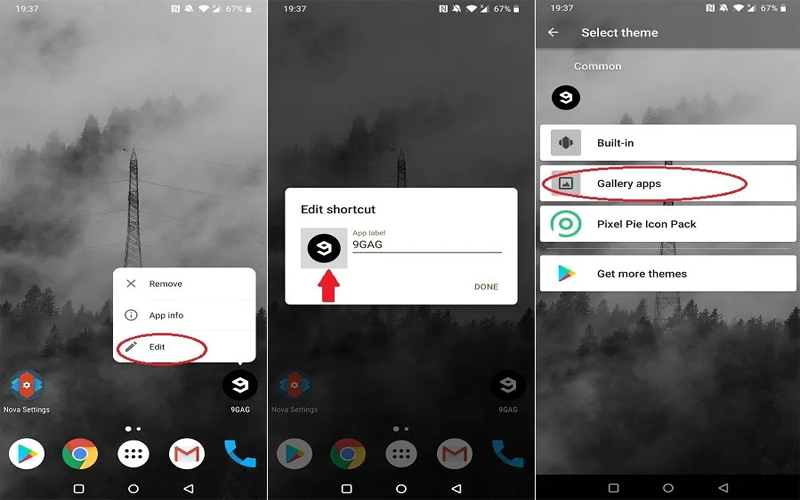
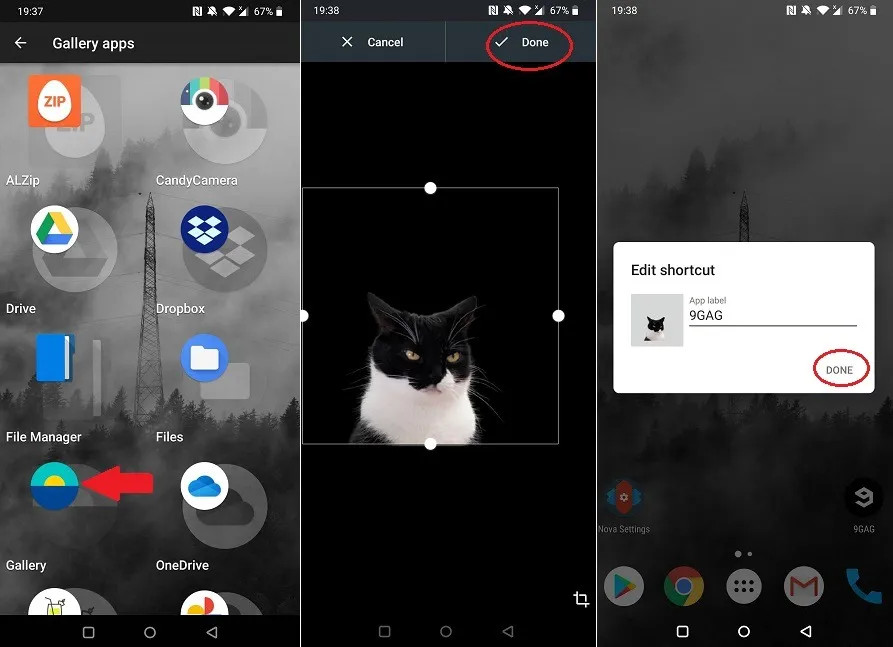

سپس دوبار گزینه Done را فشار دهید و حالا دیگر باید بتوانید آیکون جدید را در صفحه اصلی خود ببینید.
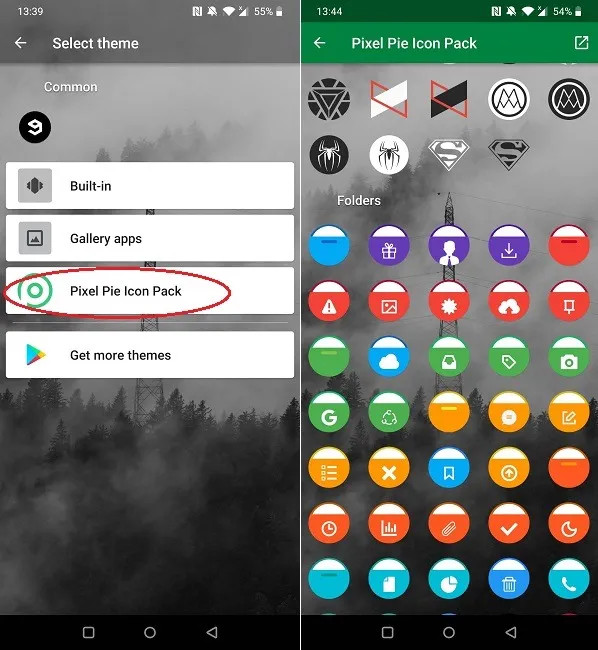 نظرتان تغییر کرد؟ آیکونهای قدیمی را برگردانید
نظرتان تغییر کرد؟ آیکونهای قدیمی را برگردانید
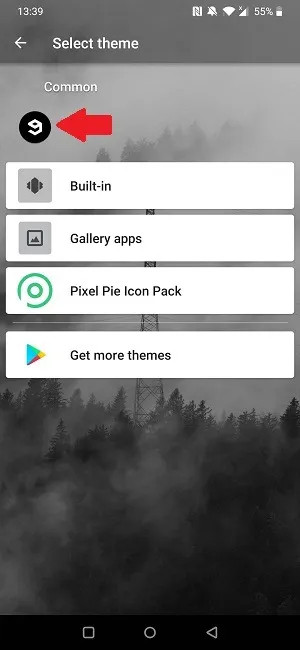
برای ایجاد آیکون برنامه سفارشی به یک برنامه لانچر شخص ثالث مانند دیدن لینک ها برای شما امکان پذیر نیست. لطفا ثبت نام کنید یا وارد حساب خود شوید تا بتوانید لینک ها را ببینید.
Nova Launcher نیاز دارید که یکی از محبوبترینها در این دسته بندی است.
برنامه را نصب کنید. پس از پایان نصب، برنامهای را که میخواهید آیکون سفارشی برای آن تنظیم کنید پیدا کنید و روی آن ضربه بزنید. از منویی که ظاهر میشود، ویرایش را انتخاب کنید، سپس روی آیکون برنامه ضربه بزنید.
Nova Launcher نیاز دارید که یکی از محبوبترینها در این دسته بندی است.
برنامه را نصب کنید. پس از پایان نصب، برنامهای را که میخواهید آیکون سفارشی برای آن تنظیم کنید پیدا کنید و روی آن ضربه بزنید. از منویی که ظاهر میشود، ویرایش را انتخاب کنید، سپس روی آیکون برنامه ضربه بزنید.
چندین گزینه در دسترس خواهد بود. برنامههای گالری را انتخاب کنید و سپس روی آیکون گالری ضربه بزنید تا تصویری که انتخاب و ویرایش کردهاید را ببینید.
اگر تصویر را به درستی ویرایش کرده باشید، میتوانید آن را به راحتی در قسمت مستطیلی شکل قرار دهید.
سپس دوبار گزینه Done را فشار دهید و حالا دیگر باید بتوانید آیکون جدید را در صفحه اصلی خود ببینید.
توجه: از طریق میانبر ویرایش، میتوانید Pixel Pie Icon Pack را انتخاب کرده و از خود گالری آیکون Nova استفاده کنید.
اگر از تصمیم خود برای تغییر آیکون اپلیکیشن ها پشیمان شدید و میخواهید آیکون قدیمی برنامه را برگردانید، مشکلی نیست. آیکون برنامه مورد نظر را مجدداً بصورت طولانی فشار دهید، Edit -> روی تصویر آیکون ضربه بزنید، باید آیکون پیش فرض را در سمت راست زیر گزینه Select Theme ببینید. روی آن کلیک کنید و همه چیز باید مثل روز اولش شود.

 بازی آنلاین
بازی آنلاین آپلود عکس
آپلود عکس









![[-] [-]](http://www.flashkhor.com/forum/images/collapse.gif)



